OP-Liste
DruckenInhalt
OP-Liste in weboffice erstellen und verwalten
In diesem Artikel erfahren Sie, wie Sie die OP-Liste in der Kategorie Täglich in Ihrem weboffice-System erstellen und verwalten können. Die OP-Liste ist ein wichtiges Dokument, das Ihnen dabei hilft, einen Überblick über die geplanten Operationen zu behalten. Folgen Sie den nachstehenden Schritten, um die OP-Liste erfolgreich zu erstellen.
Schritt-für-Schritt-Anleitung zur Erstellung der OP-Liste
Stammdaten aufrufen
- Klicken Sie auf den Button Stammdaten.
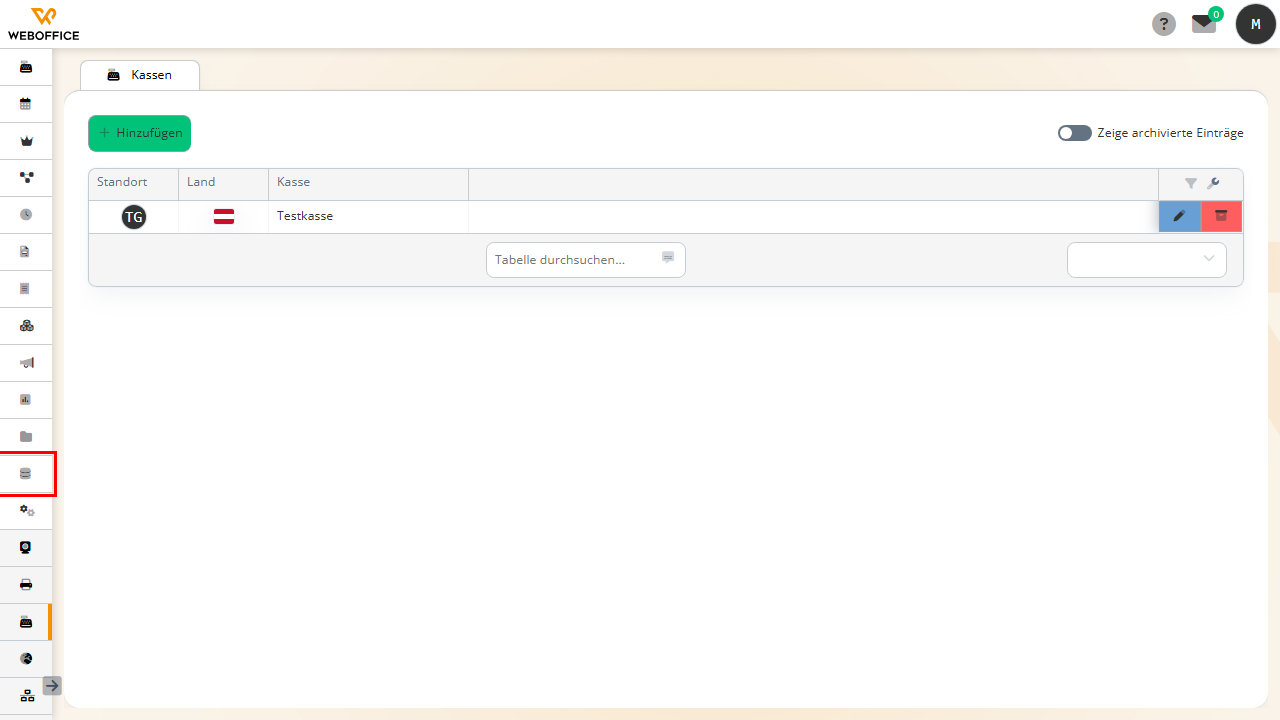
Artikelverwaltung öffnen
Klicken Sie auf den Button Artikel.
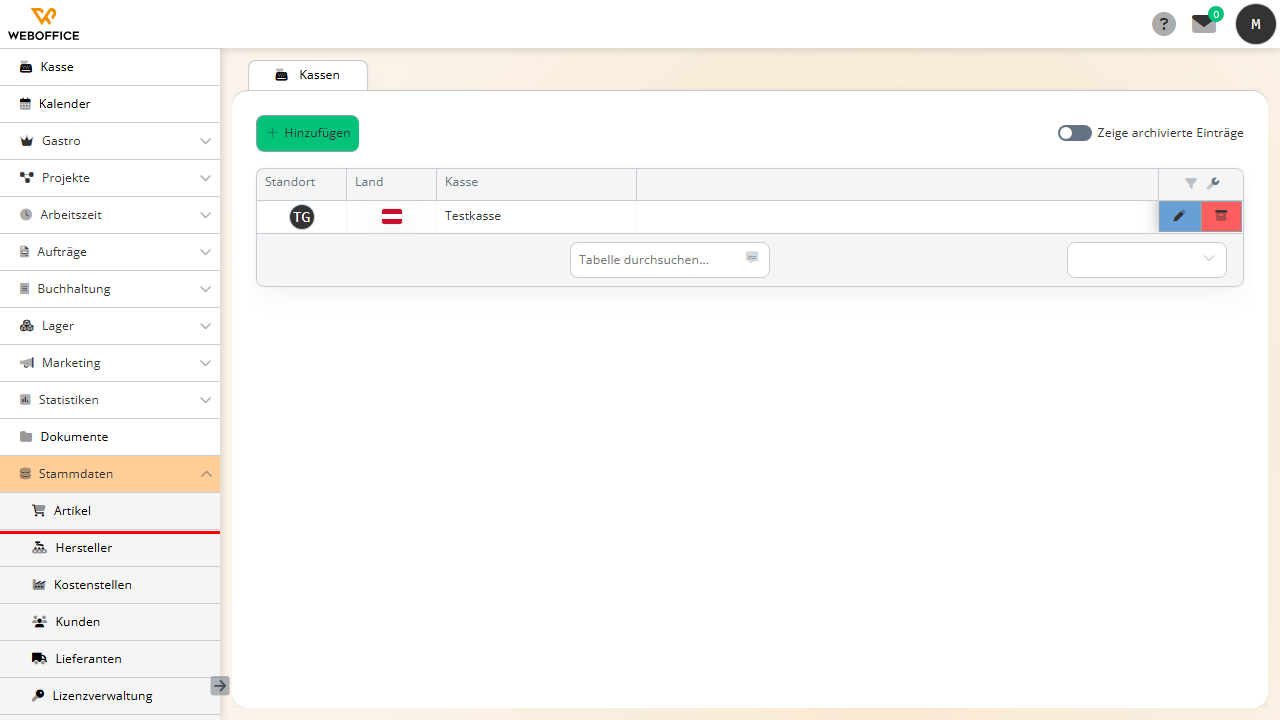
Wählen Sie den Button Artikelkategorien.
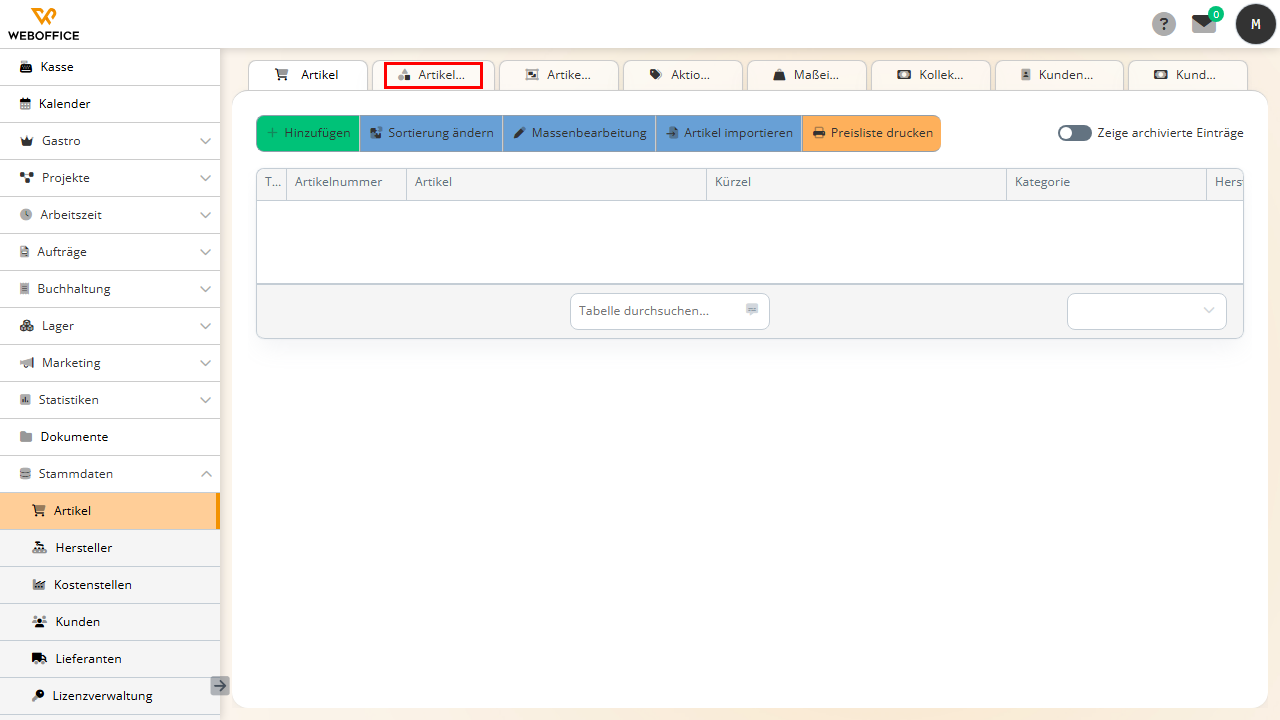
Neue Kategorie hinzufügen
- Klicken Sie auf den Button Hinzufügen.
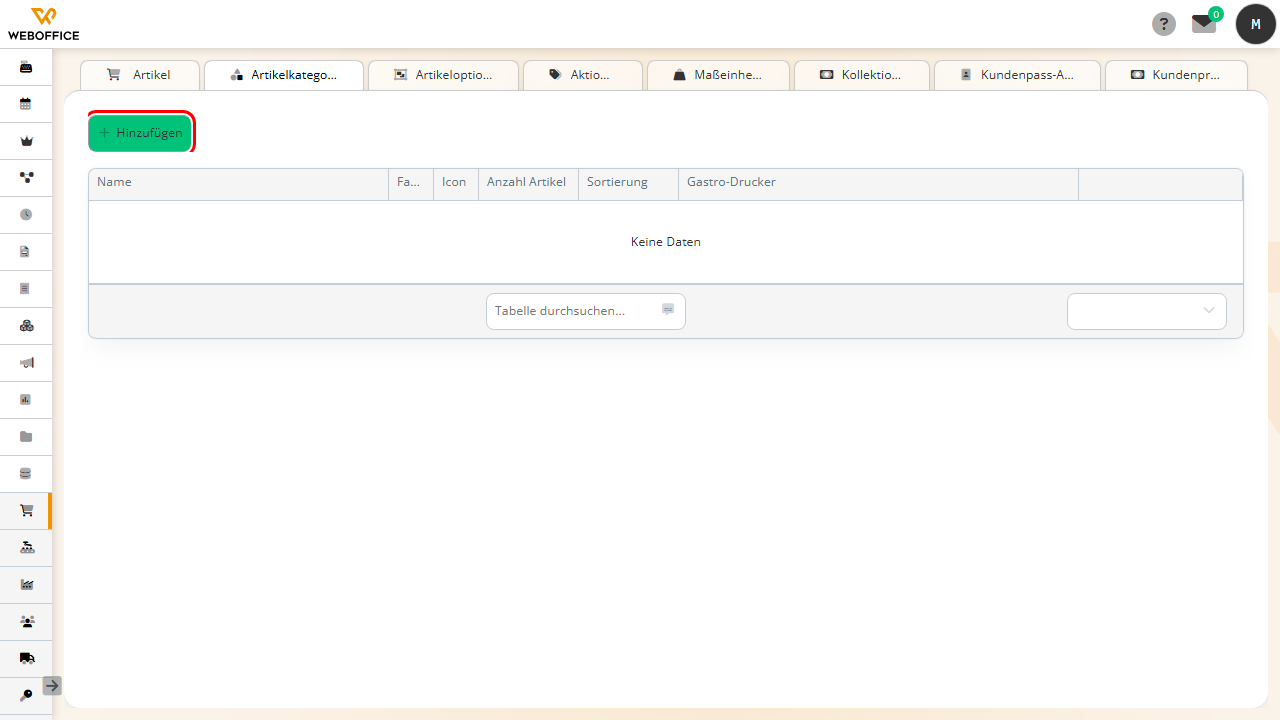
Kategorieinformationen eingeben
Klicken Sie auf das Eingabefeld Name.
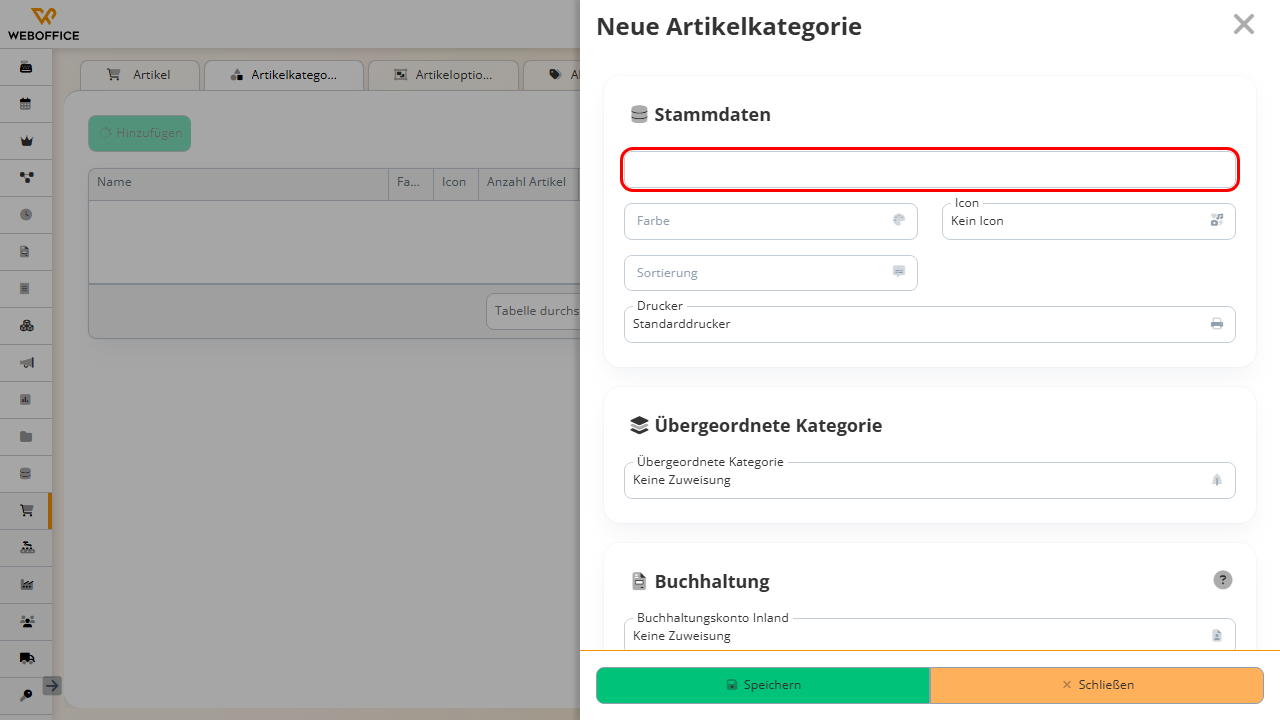
Geben Sie hier den gewünschten Namen für die OP-Liste ein, z.B. „OP-Liste“.Klicken Sie auf das Eingabefeld Icon.
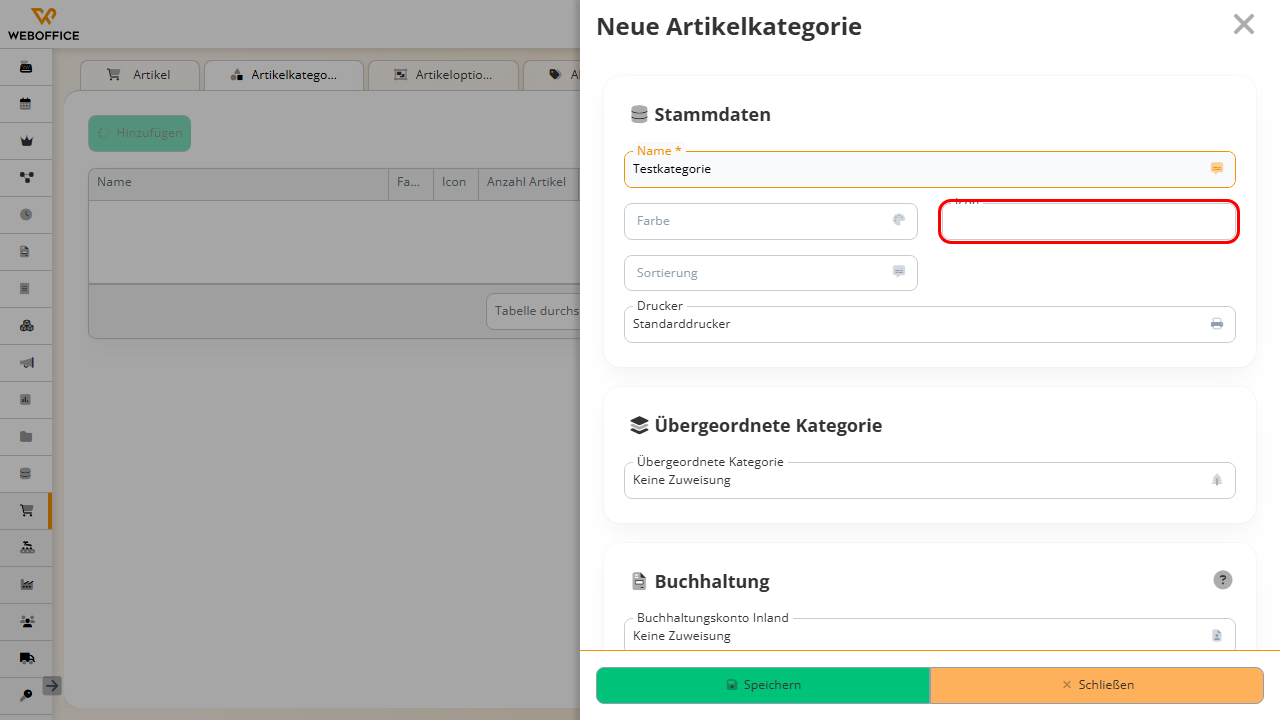
Klicken Sie auf das Eingabefeld Sortierung.
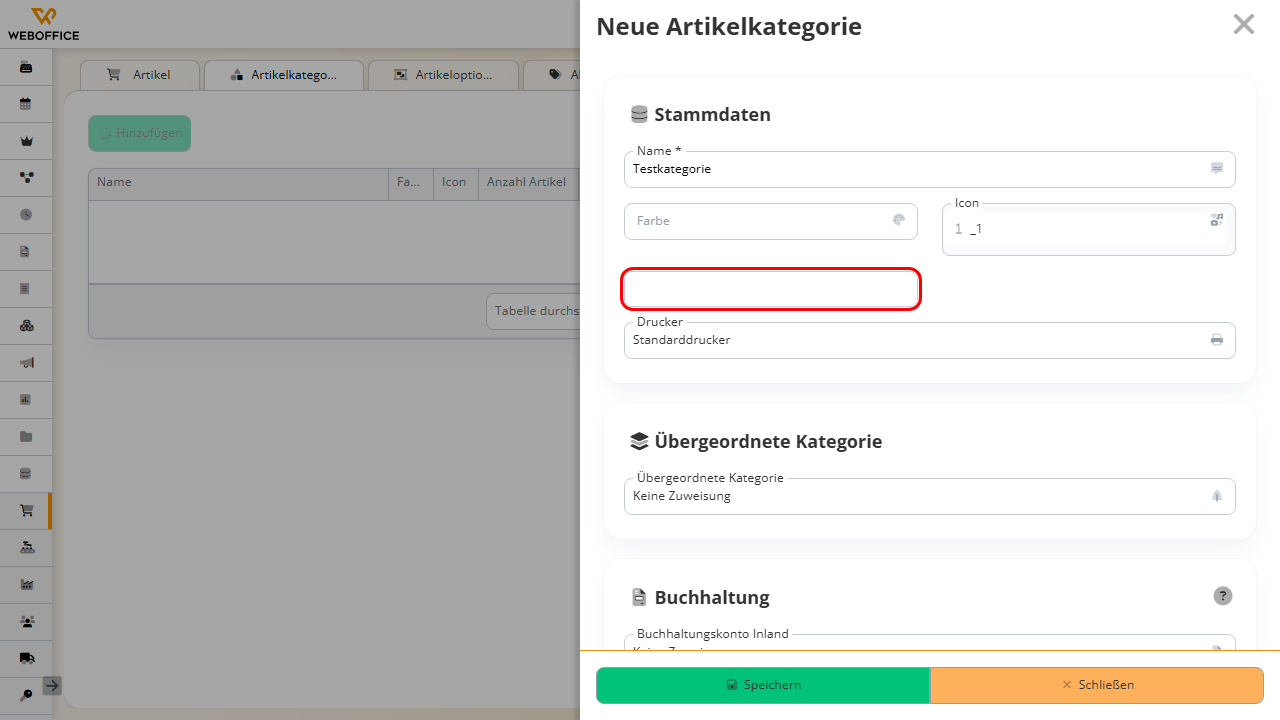
Geben Sie hier den gewünschten Sortierungswert ein, z.B. „0“.
Änderungen speichern
- Klicken Sie auf den Button Speichern.
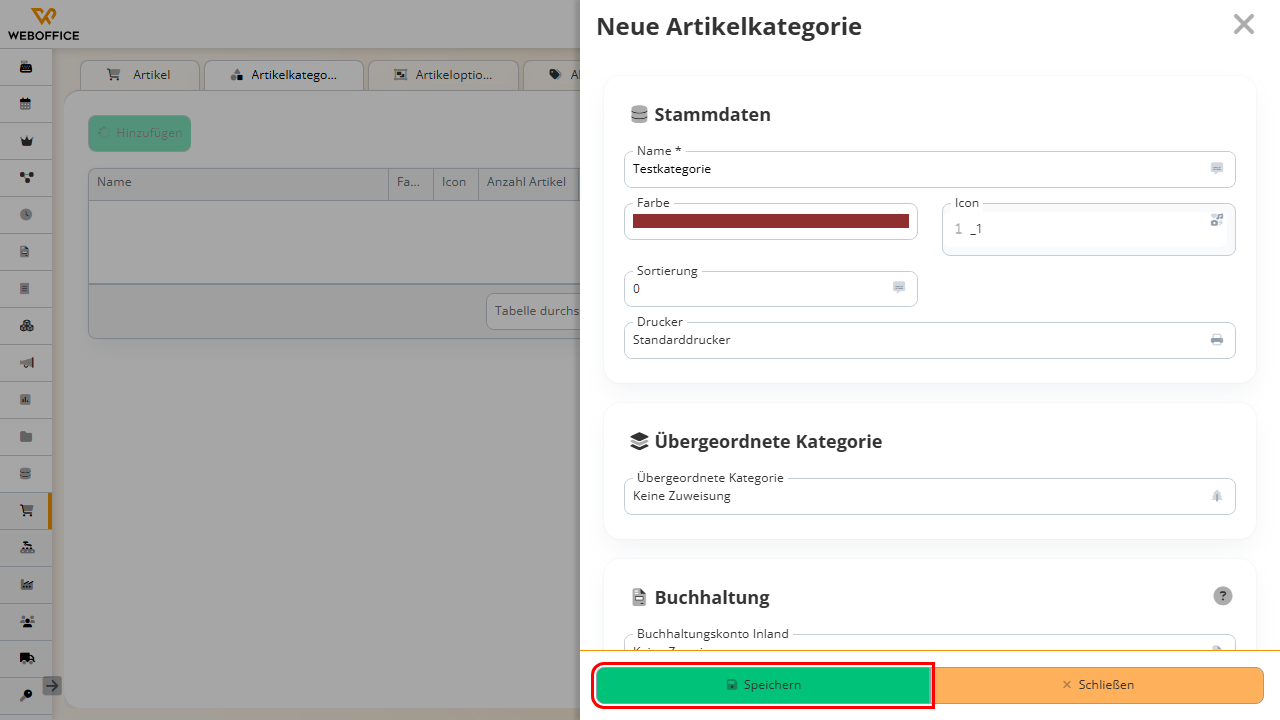
Herzlichen Glückwunsch! Sie haben erfolgreich die OP-Liste in der Kategorie Täglich angelegt. Sie können nun die einzelnen Operationen in dieser Liste hinzufügen und verwalten.